Dosya ve Karşıya Yükleme Ayarları
Dosya ve yüklemelerin üst sınırını seçebilirsiniz. Üst sınır, Moodle yöneticisi tarafından siteyi kullananların ihtiyaçlarına göre ayarlanabilir.
Dosya boyutuna kurumunuz veya sistem yöneticiniz tarafından size belirlenen maksimum miktarı göz önünde bulundurarak karar vermeniz daha sağlıklı olacaktır.
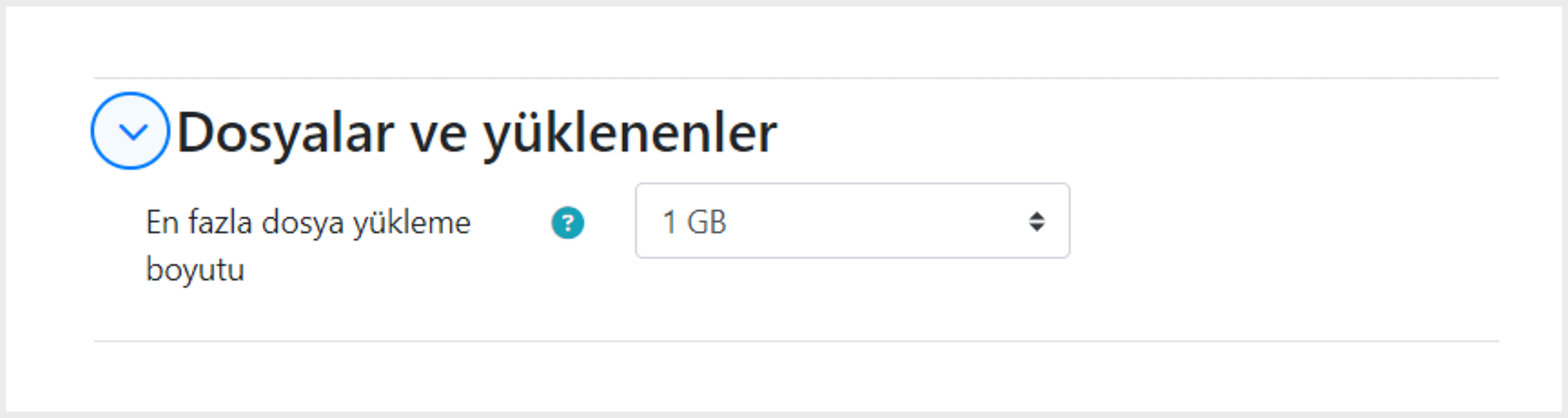
Dosya boyutlarını minimumda tutmak için dosyaları sıkıştırarak yükleyebilirsiniz. Daha büyük dosyalar için YouTube, Dropbox ve Equella gibi Moodle ile entegre olan repoları kullanmanızı öneririz. Örneğin, videolar gibi büyük dosyalar yüklemek yerine, gömülü HTML5 dostu bir video oynatıcı kullanmayı da düşünebilirsiniz. Öğrenenleriniz kurslarının bir parçası olarak büyük dosyalar oluşturuyorsa bu dosyaları SoundCloud’a (ses dosyalarıysa), YouTube’a (video dosyasıysa) ve SlideShare’e (PowerPoint sunularıysa ve özellikle büyük grafikler içeriyorlarsa) yüklemelerini teşvik edebilirsiniz. Ancak şunu da hatırınızda tutmanızda fayda var: Dosya yüklemeleri konusunda ulusal ve kurumsal politika ve kısıtlamalar mevcuttur. Örneğin, öğrenenlere ait kişisel verilerin yurt dışı serverlerde tutulmaması, kurum dışında herhangi bir reponun kullanılmaması vb. bu konuda ulusal ve kurumsal politikaları araştırmanız ve buna göre karar vermenizde fayda vardır.
Maksimum erişilebilirlik ve “Öğrenmede Evrensel Tasarım”a uymak için HTML’nin, görme bozukluğu olan bireyler için metni sese dönüştüren yardımcı teknolojilerle çok iyi çalıştığını unutmayın. Mümkünse sunularınızı ve belgelerinizi yardımcı teknoloji tarafından kullanılabilecek bir biçime dönüştürün.
İşitme ve/veya bilişsel engelli bireyler için ses dosyalarına eşlik edecek yazılı bir komut dosyası sağlamak, kurs içeriğine öğrenen erişilebilirliğini optimize etmek için birden fazla modalite kullanma hedefine ulaşmanıza yardımcı olabilir.
Öğrenen makaleleri veya projeleri için özellikle ZIP dosyaları kullanılıyorsa en fazla 2 MB yükleme boyutu genellikle yeterlidir.
Tamamlama İzleme
“Not Defterini Öğrenenlere Göster” seçeneğiyle birlikte “Tamamlama İzleme” seçeneği, öğrenenlerin motivasyonlarını korumalarına ve kendilerini izleme ve geleceklerini tayin anlamına gelen olumlu bir “Yapabilirim!” yaklaşımı geliştirmelerine yardımcı olabilir.(Rice, 2015 s.140)
Öğrenenler, birimlerini ve / veya etkinliklerini ne zaman tamamladıklarını takip ederek motive olabilir ve kişisel hedeflerini belirlemeye ve karşılamaya devam edebilir.
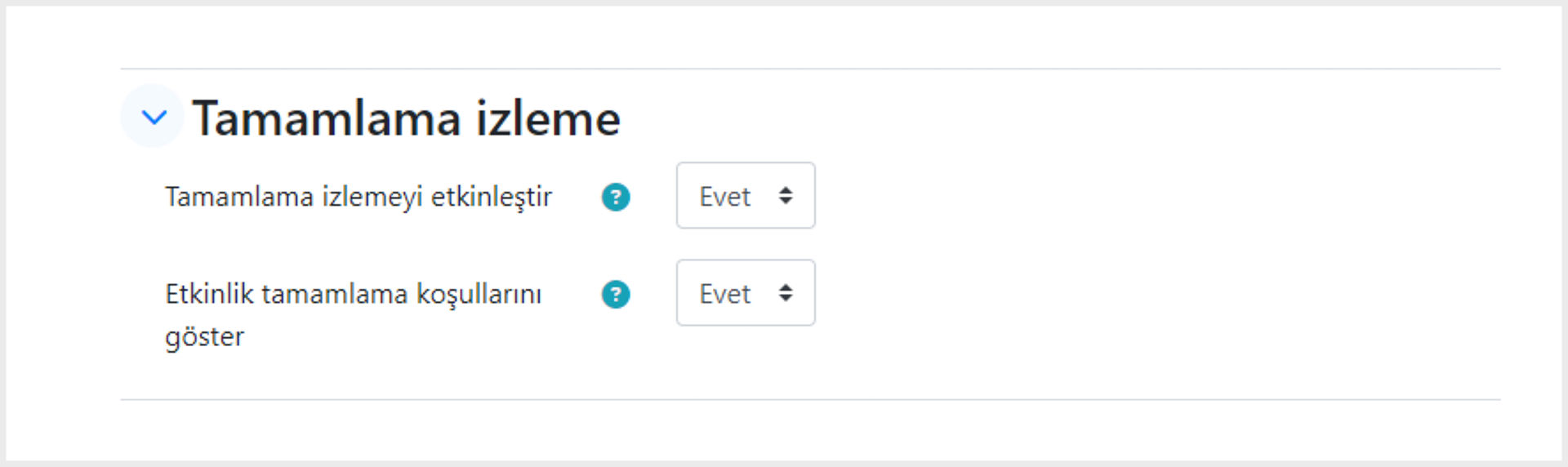
- Tamamlama İzlemeyi Etkinleştir: Bu ayar etkinleştirilirse her etkinlik için tamamlama koşullarının belirlenebilmesine imkân tanır.
- Etkinlik Tamamlama Koşullarını Göster: Etkinlik tamamlama koşulları her zaman etkinlik sayfasında gösterilir. Bu ayar, kurs sayfasındaki her bir aktivitenin altında aktivite tamamlama koşullarının da gösterilip gösterilmeyeceğini belirler.
Grup
Moodle, kursunuz veya herhangi bir etkinlik için gruplar ayarlamanıza ve gruplara herhangi bir sayıda öğrenen veya öğreten (veya diğer kullanıcı hesapları) atamanıza olanak tanır.
Örneğin, aynı kursun üç farklı bölümünü öğretiyorsanız üç farklı grup kurabilir veya farklı forum tartışmalarına katılmak için gruplar atayabilirsiniz.
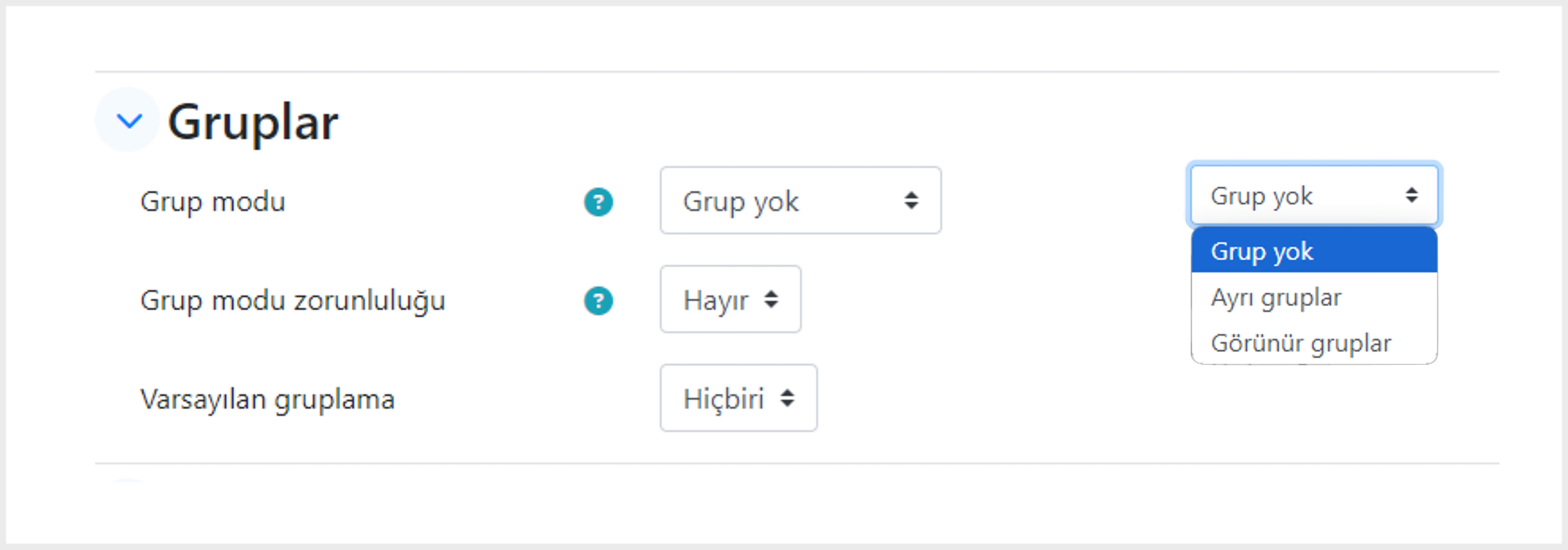
Grup modu ile ilgili şu üç seçeneğiniz vardır:
- “Grup Yok” olarak seçildiğinde bir kurstaki tüm öğrenenler tek bir grup olarak kabul edilir.
- “Ayrı Gruplar” seçilirse grup üyeleri kendi grupları dışındaki öğrenenlerin isimlerini göremezler.
- “Görünür Gruplar” seçildiğinde öğrenenler kendi grubundaki öğrenenlerin yanı sıra diğer gruplarda yer alan öğrenenlerin adlarını görebilir. (Dvorak, 2011)
Grup Modu Zorunluluğu “Evet” olarak seçilirse öğreten farklı etkinliklerde varsayılan gruplamanın dışında bir grup oluşturamaz.
Ancak kursunuz iş birlikçi /ekip etkinlikleri veya eş değerlendirmeleri içermiyorsa grup ayarlamak kursunuza gereksiz bir karmaşa ekleyecektir. Grupları haftalık modda kullanmanız çok anlamlı olmayacaktır. Daha çok konu formatında kullanabilirsiniz. (W. Rice, 2015 s.,132)
Rol Yeniden Adlandırma
Moodle’ın kurs içindeki roller için varsayılan adları çok basit ve sezgiseldir, özellikle “Yönetici”, “Öğreten” ve “Öğrenen” rolleri.
Ancak rolleri kuruluşunuzda kullanılan rol adlarına karşılık gelecek şekilde yeniden adlandırmak isteyebilirsiniz. Örneğin, bir kuruluş “Öğreten” yerine “Öğretim Görevlisi” kullanmayı tercih edebilir ve bir kuruluş kursa katılanı “Öğrenen”, “Kursiyer” veya “Takım Üyesi” olarak adlandırılabilir.
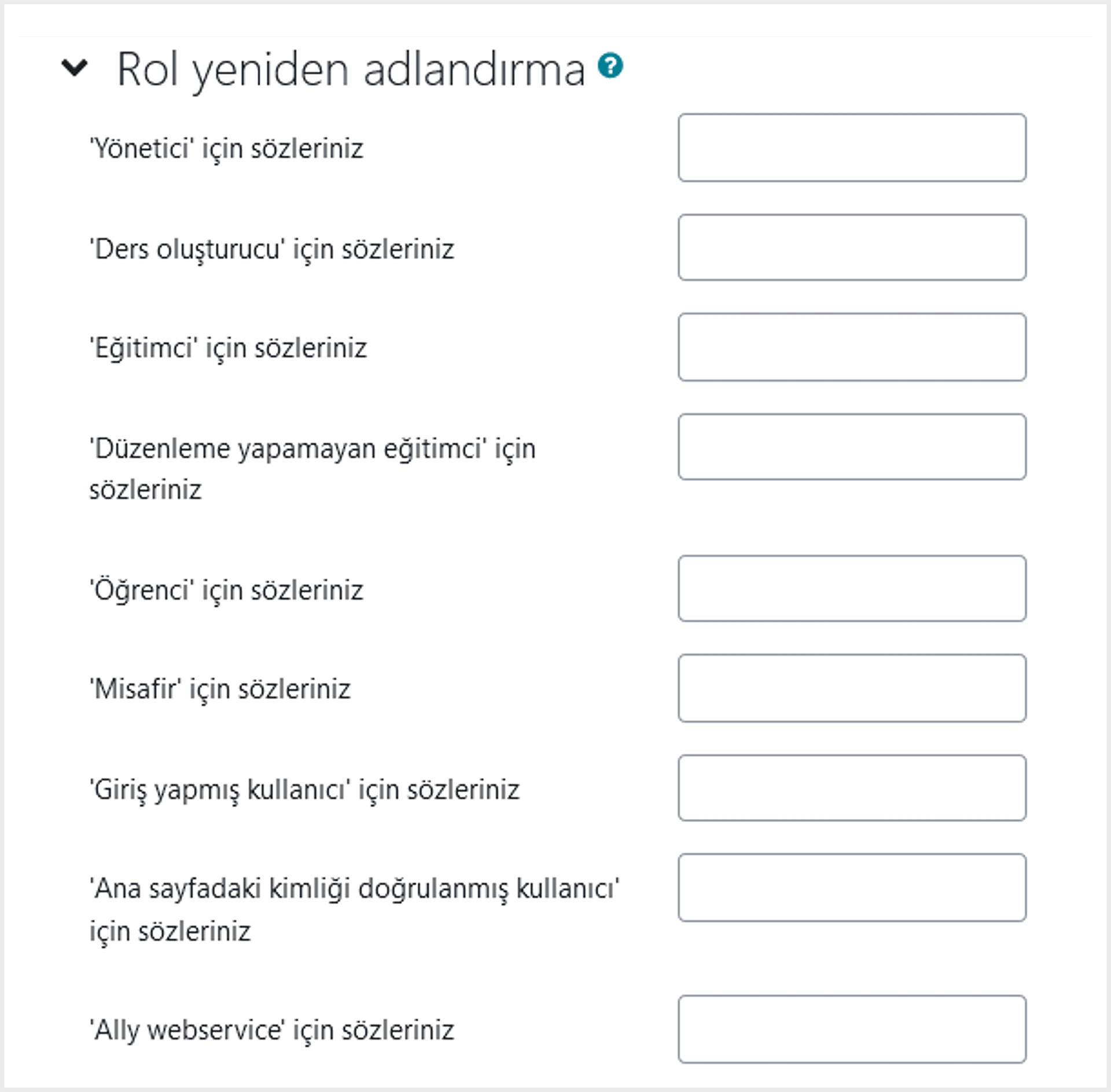
Not: Kuruluşunuzun bir dizi kursu varsa rollerin tutarlı adlara sahip olduğundan ve her kurstaki rolleri farklı adlandırmadığınızdan emin olmak iyi bir fikirdir. Tutarlılığı korumak, karışıklık ve hayal kırıklığından kaçınmanıza yardımcı olacaktır.
Etiketler

Kursunuzdaki arama işlemlerini kolaylaştırmak ve birbiriyle ilgili konuların kolay bulunmasını sağlamak için etiketlemeyi kullanabilirsiniz.
“Kurs Ayarlarını Düzenle”deki tüm görevleri tamamladıktan sonra “Değişiklikleri Kaydet” düğmesine tıklayın.

